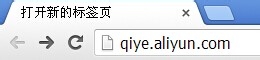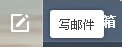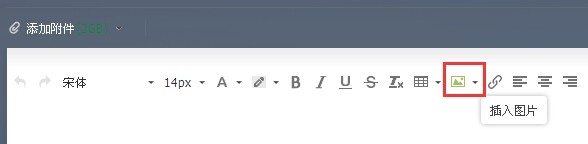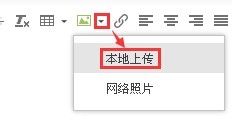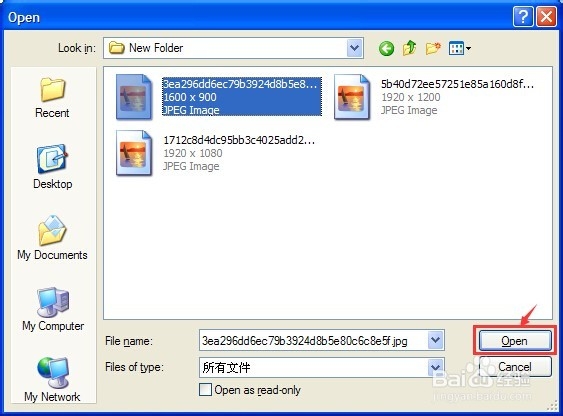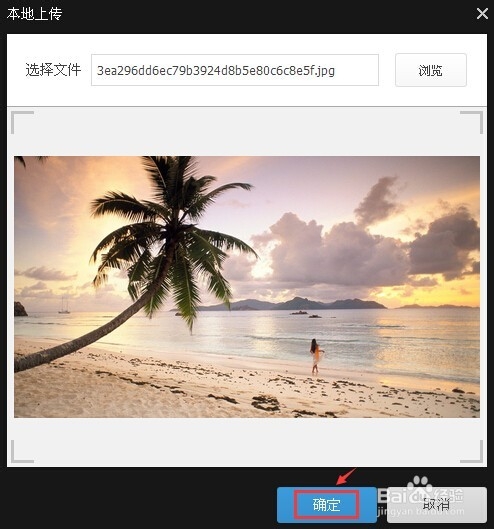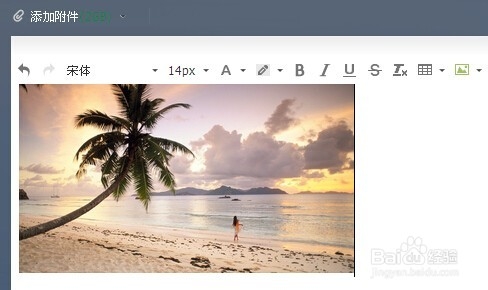阿里云邮箱邮件正文怎样添加本地图片
1、首先,打开网页浏览器,在地址栏输入网址,点击回车。
2、在登陆页面,输入完整的邮箱地址和密码,点击“登录”。
3、然后点击左侧的“写邮件”图标,新建一封邮件。
4、在邮件正文的编辑区域,找到“插入图片”图标。
5、点击图标右侧的倒三角符号,选择“本地上传”。
6、这时弹出来一个“本地上传”对话框,点击“浏览”。
7、选择好文件后,点击“Open”确定插入图片。
8、可以在“图片预览区”看到刚才所插入的图片,没有问题的话点击“确定”完成。
9、图片已经插入进来了,之后我们可以调整图片大小。
10、怎么样,如果觉得有用,请点击投票,小编会继续努力谢谢你的支持哦。
声明:本网站引用、摘录或转载内容仅供网站访问者交流或参考,不代表本站立场,如存在版权或非法内容,请联系站长删除,联系邮箱:site.kefu@qq.com。